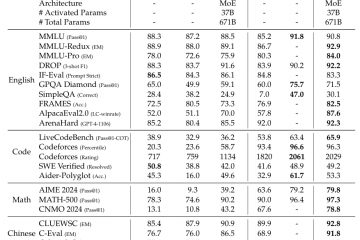Este artículo explica cómo habilitar o deshabilitar la caducidad del PIN en Windows 11.
Windows 11 le permite iniciar sesión con un PIN. Este PIN personal es una forma recomendada, rápida y segura de iniciar sesión en su dispositivo Windows y acceder a otras aplicaciones y servicios.
El PIN de Windows es parte de la característica de seguridad de Windows Hello que habilita otras opciones de inicio de sesión.. Se puede utilizar una contraseña con imagen, un PIN, una huella digital y una cara para iniciar sesión en Windows. Hola, el PIN es seguro porque está vinculado al dispositivo específico en el que se configuró.
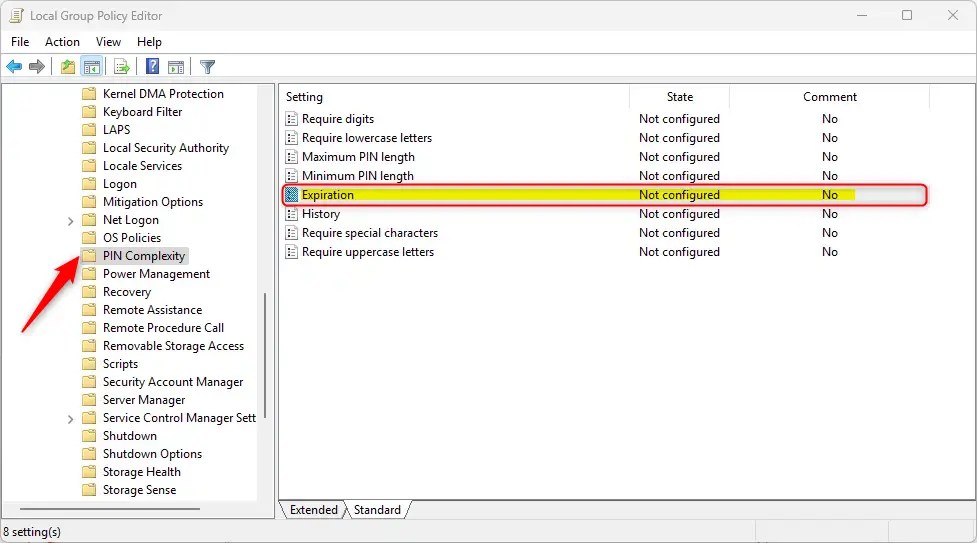
Windows Hola PIN no caduca de forma predeterminada.
Si lo desea, especifique el período (en días) en el que se puede utilizar un PIN antes de que el sistema solicite al usuario que lo cambie. El PIN se puede configurar para que caduque después de cualquier número de días entre 1 y 730, o se pueden configurar los PIN para que nunca caduquen si la política se establece en 0.
Habilitar o deshabilitar la caducidad del PIN
Como se mencionó, el administrador puede configurar Windows 11 para permitir que el PIN caduque después de una cantidad específica de días.
Aquí te explicamos cómo hacerlo.
Primero, abra el Editor de políticas de grupo local (gpedit.msc). (Busque “Editar política de grupo”) en el menú Inicio.
Luego, navegue por las siguientes carpetas:
Configuración del equipo > Plantillas administrativas > Sistema > Complejidad del PIN
En el panel de detalles Complejidad del PIN a la derecha, localice y haga doble clic en la configuración”Vencimiento“.
En el “ Expiración“, configure el opción para No configurar, Activado o Desactivado.
No configurado (predeterminado): igual que Desactivado Activado: Caducidad del PIN: configure el PIN para que caduque después de cualquier número de días entre 1 y . >730, o Los PIN se pueden configurar para que nunca caduquen si la política está establecida en 0 Desactivado 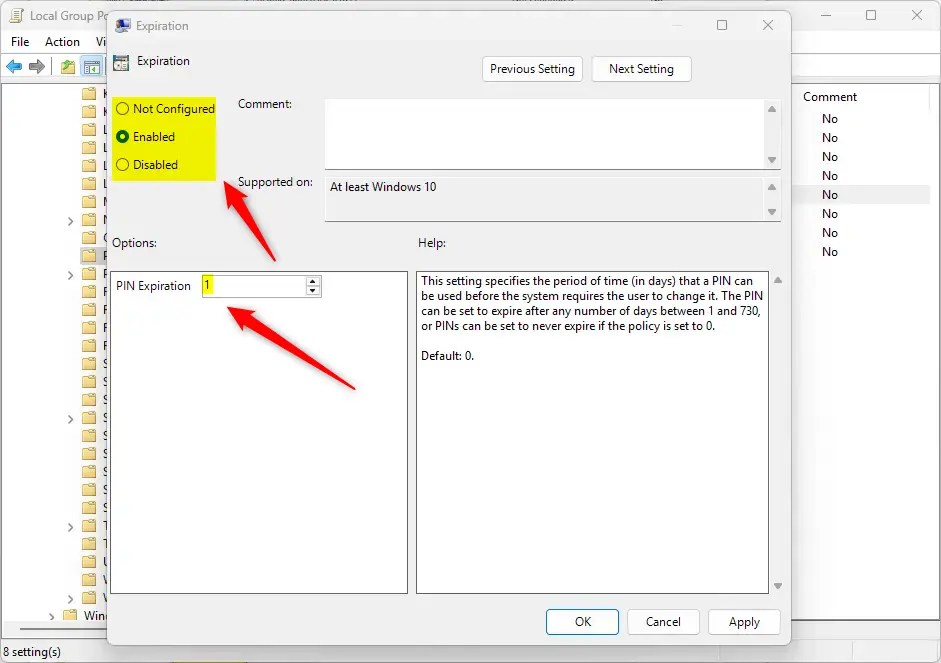
Haga clic en Aceptar para guardar los cambios.
Habilite o deshabilite la caducidad del PIN mediante el Registro
Otra forma de habilitar o deshabilitar la caducidad del PIN de Windows Hello es utilizar el Editor del Registro de Windows.
Recuerde hacer una copia de seguridad de su registro antes de realizar cualquier cambio o cree un punto de restauración del sistema como medida de precaución.
Primero, abra el Registro de Windows y navegue hasta la ruta clave de la carpeta que aparece a continuación.
Computer\HKEY_LOCAL_MACHINE\SOFTWARE\Policies\Microsoft\PassportForWork\PINComplexity
Si no tiene las claves PassportForWork y/o PINComplexity en la ruta de la clave de registro, cree una nueva claves para que coincidan con la ruta anterior.
Haga clic con el botón derecho en PINComplexity > Nuevo > Valor DWORD (32 bits) y asigne un nombre al nuevo DWORD. Vencimiento.
Haga doble clic en Vencimiento y seleccione Decimal en Basado. Luego, escriba un número entre 1 y 730 para los días en que vence el PIN.
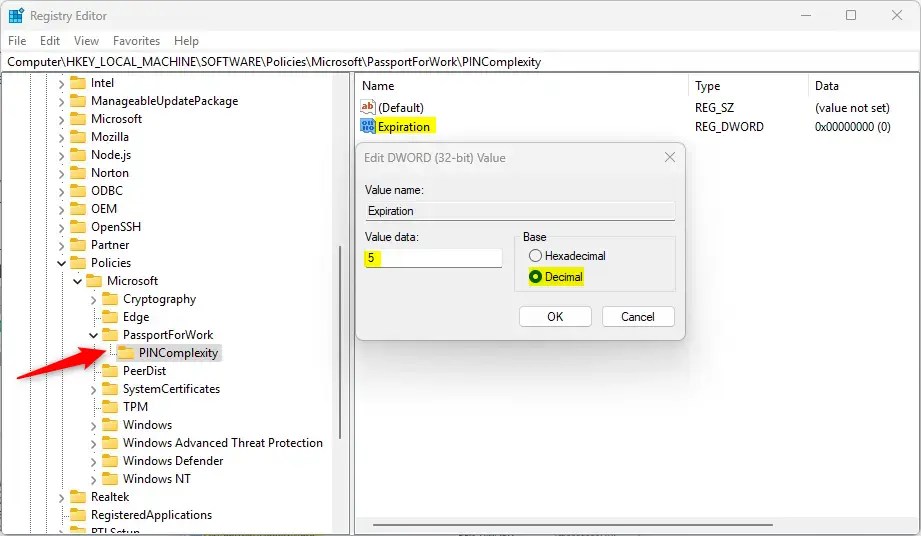
Para Para restaurar el comportamiento predeterminado y evitar que el PIN caduque, elimine el nombre de Caducidad creado anteriormente.
Caducidad
Es posible que deba reiniciar su computadora para aplicar los cambios.
¡Eso debería ser suficiente!
Conclusión:
En resumen, administrar la caducidad del PIN en Windows 11 puede mejorar enormemente la seguridad de su dispositivo al mismo tiempo que brinda flexibilidad. Estos son los puntos clave que debe recordar:
Windows 11 le permite establecer políticas para la caducidad del PIN. La configuración predeterminada es que el PIN no caduque. Puede especificar un rango de plazos de vencimiento de 1 a 730 días o configurar el PIN para que nunca caduque. Dos métodos para configurar la caducidad del PIN incluyen el uso del Editor de políticas de grupo local y el Editor del Registro de Windows. Siempre haga una copia de seguridad de su registro y considere crear un punto de restauración del sistema antes de realizar cambios. Revise periódicamente la configuración de su PIN para asegurarse de que se ajuste a sus necesidades de seguridad.
Al seguir estos pasos, garantiza un método de inicio de sesión seguro y adaptable para su dispositivo Windows 11.